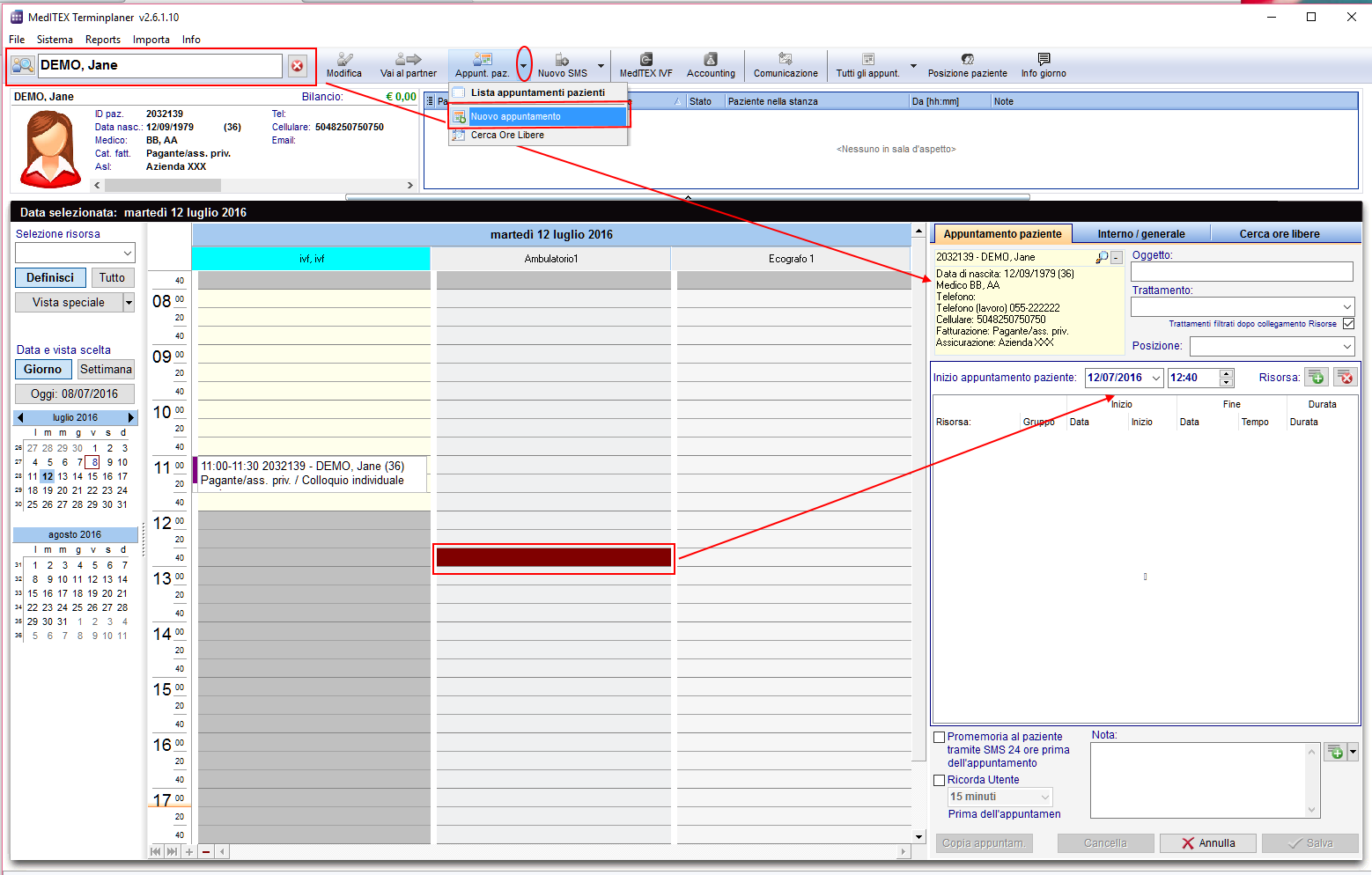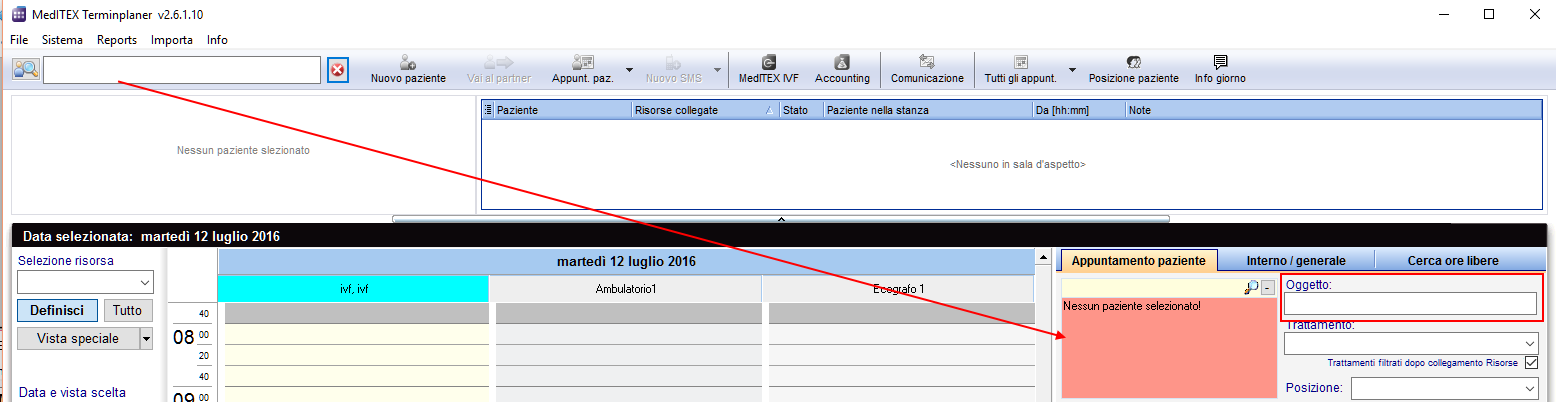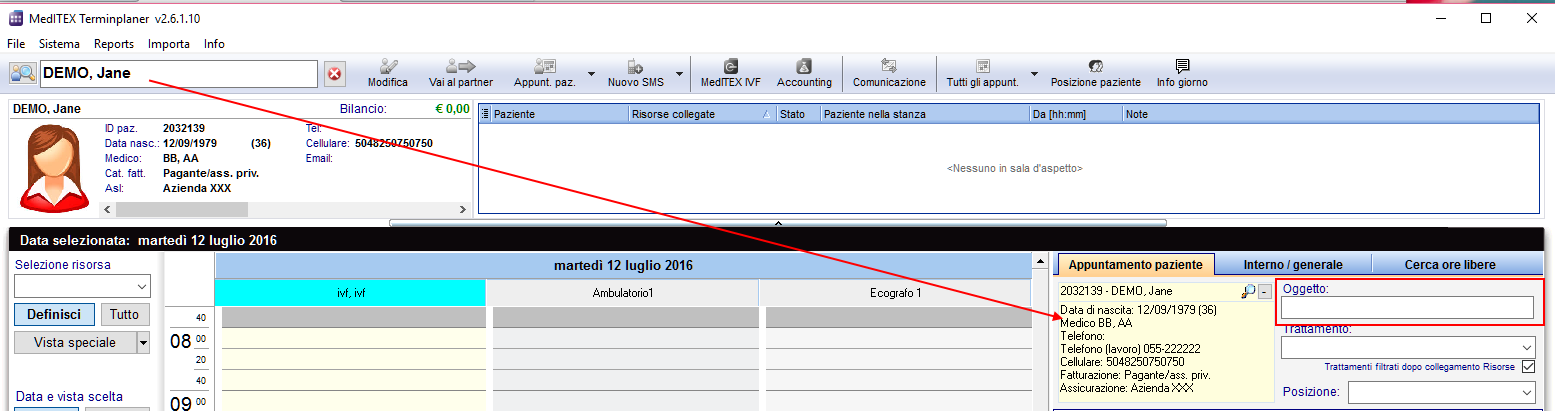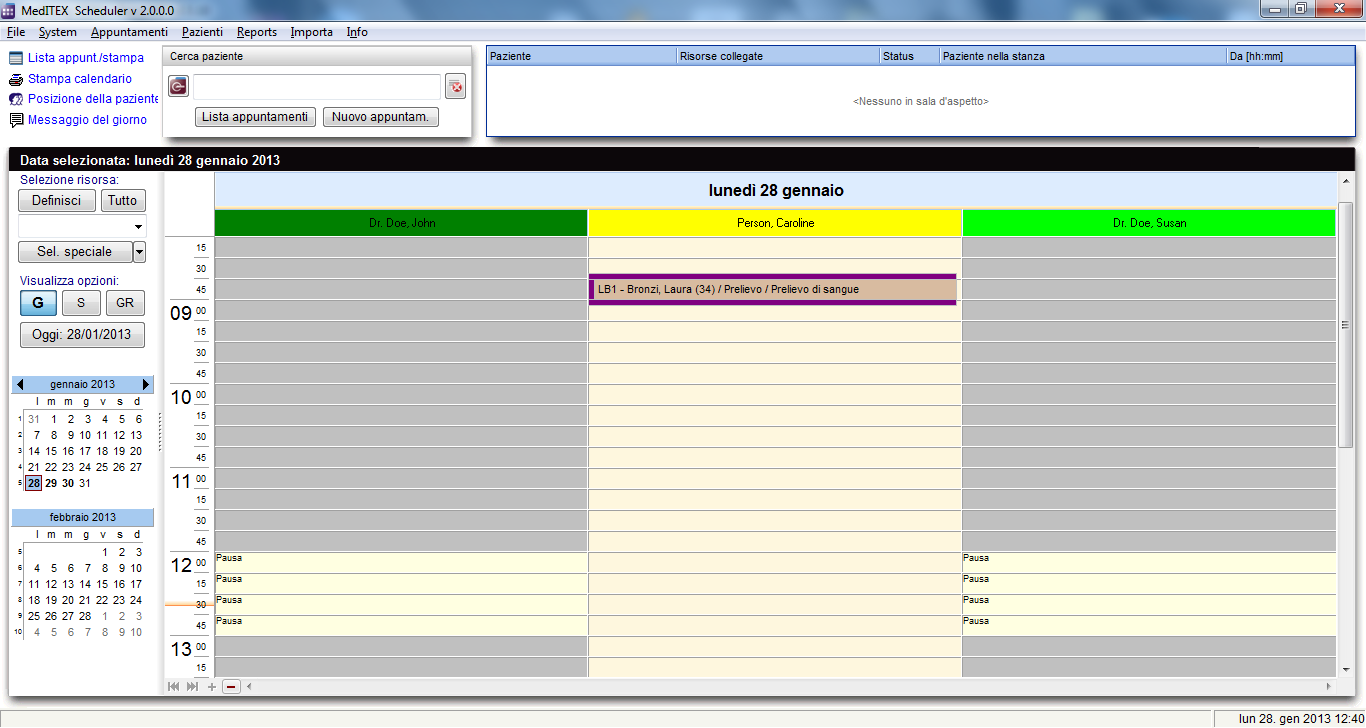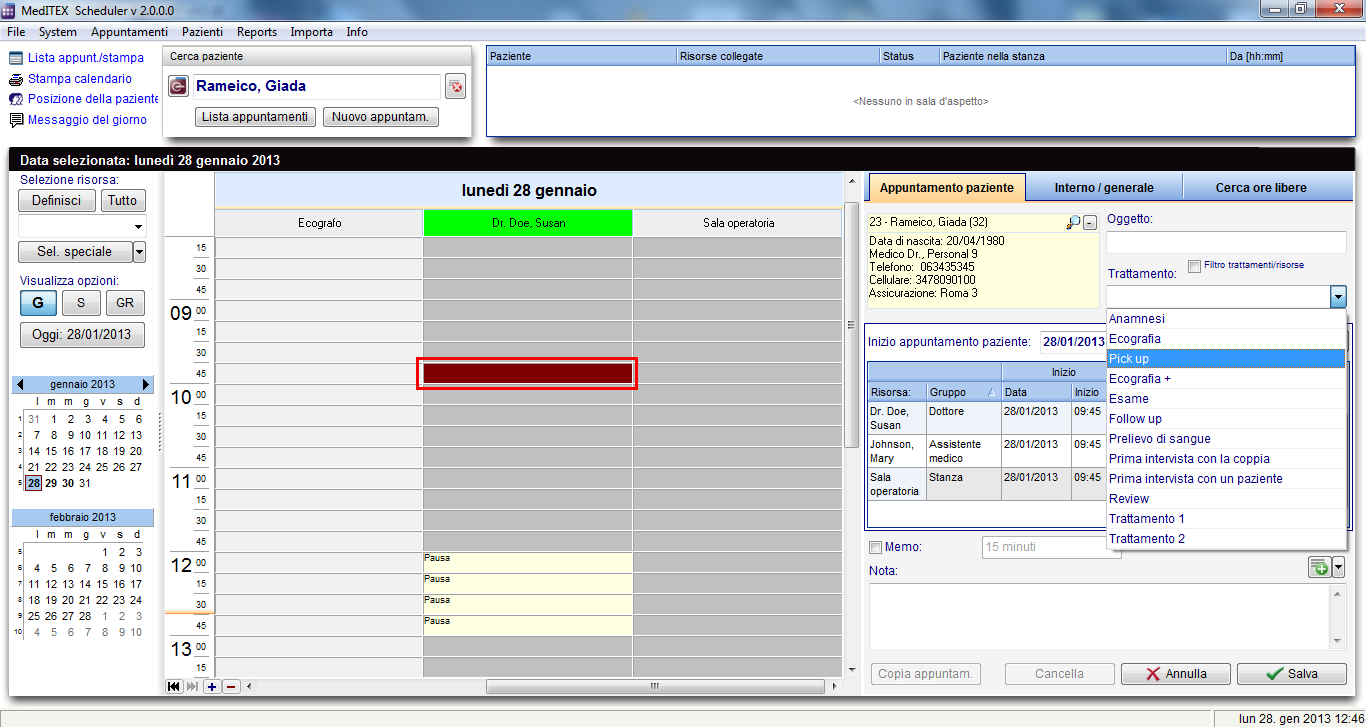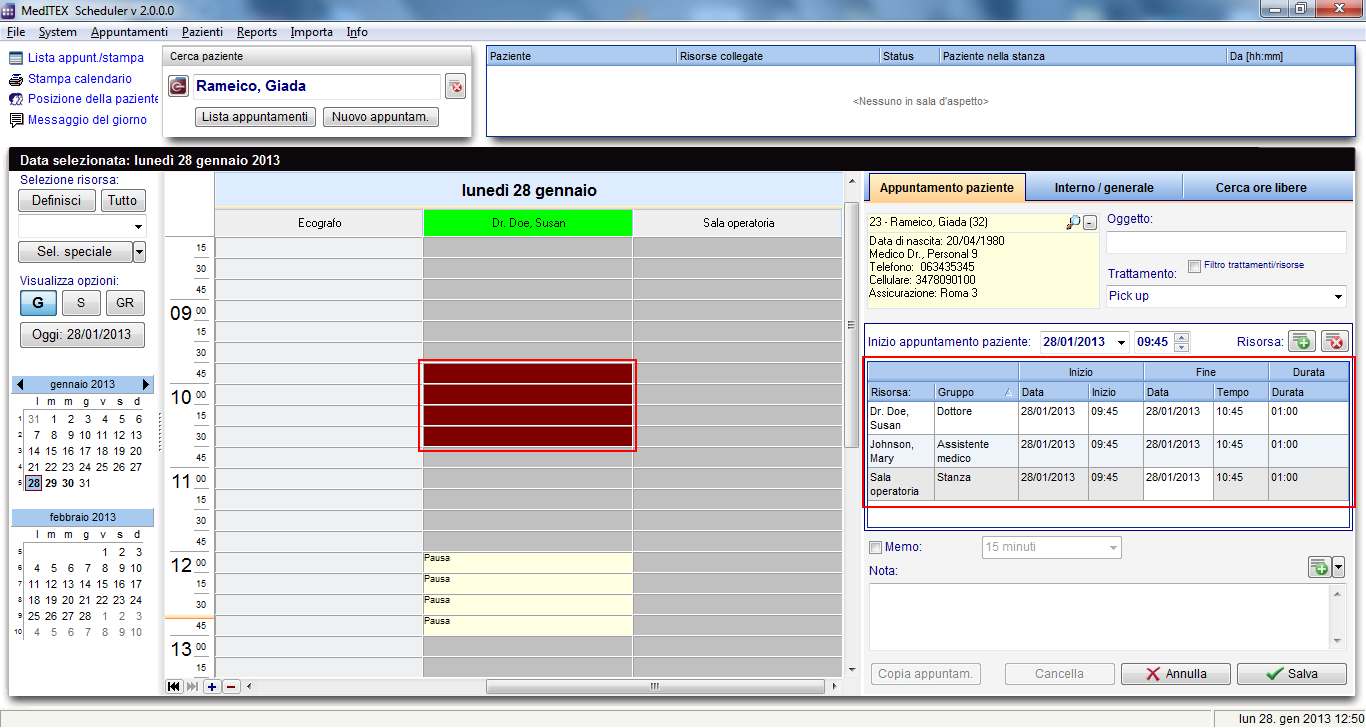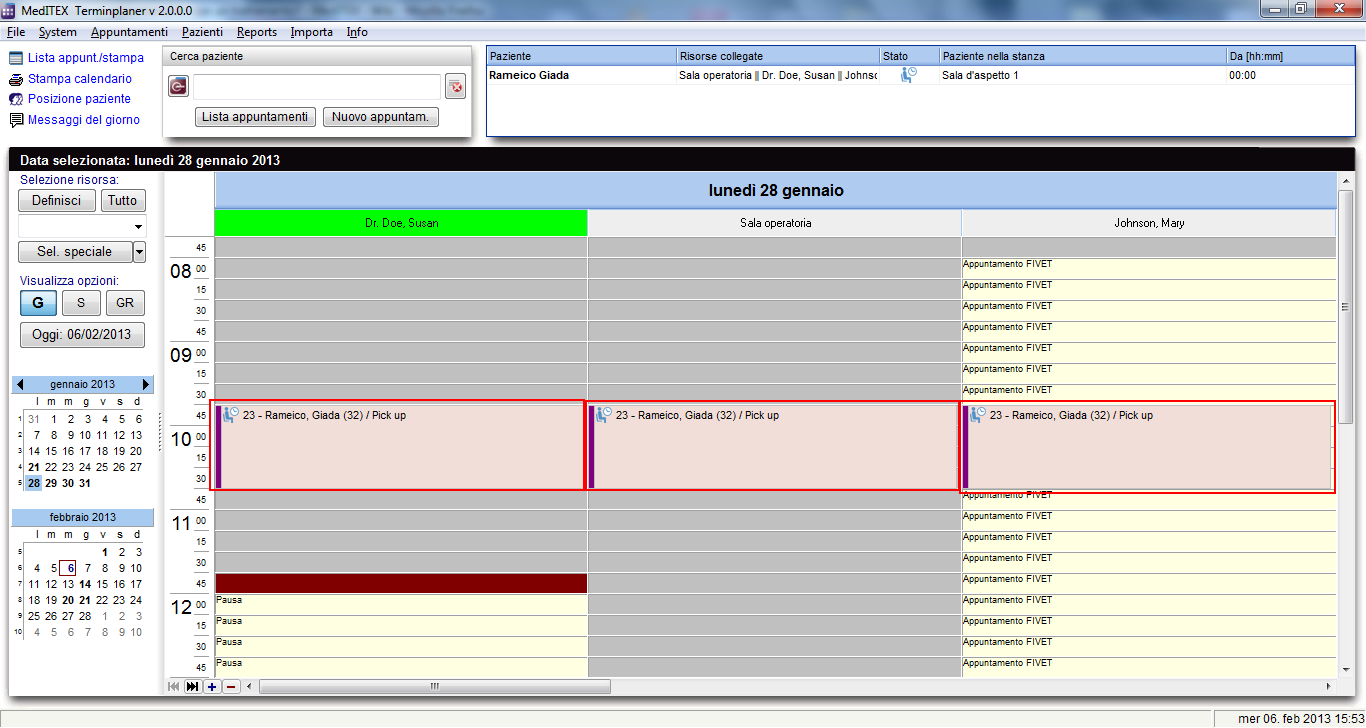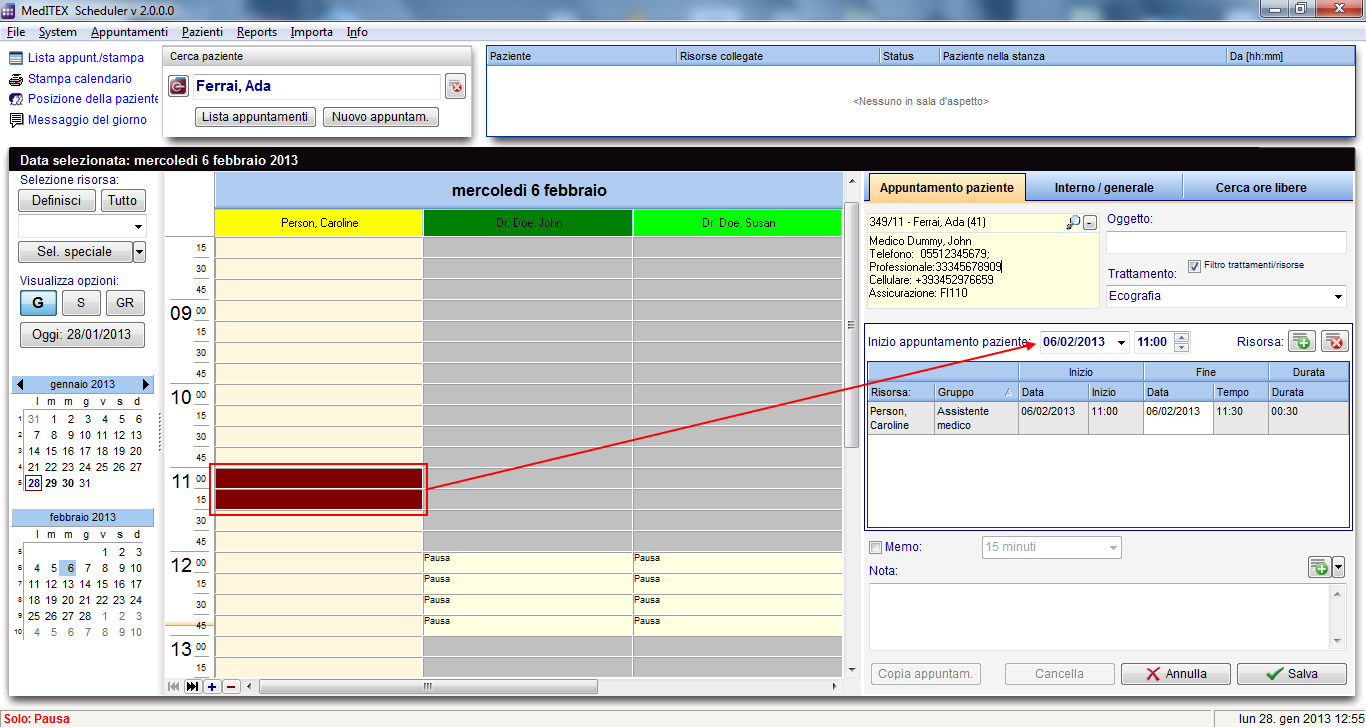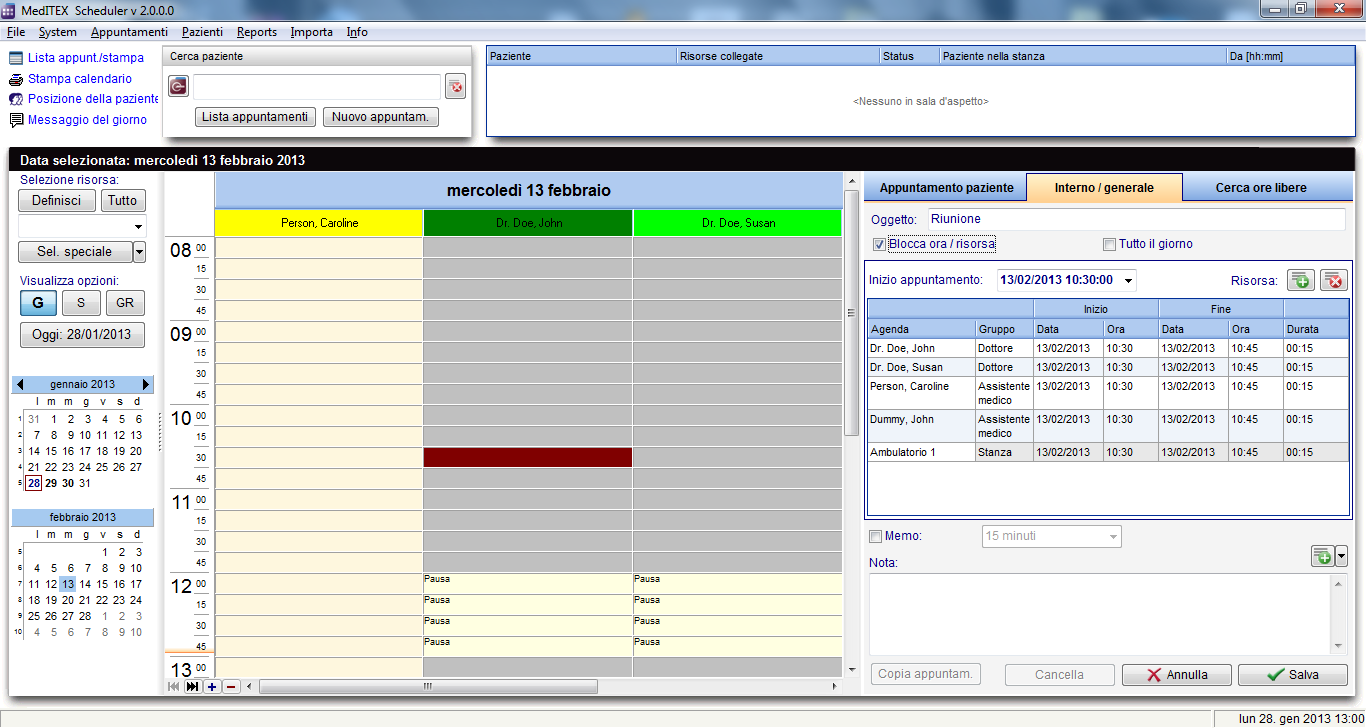Appuntamenti
From MedITEX - Wiki
| Line 53: | Line 53: | ||
<tr> | <tr> | ||
<td> | <td> | ||
| − | <p>[[Image: | + | <p>[[Image:Sched_NuovAppunt_4_IT.pngg|none|740px|thumb|left|link=http://wiki.meditex-software.com/images/Sched_NuovAppunt_4_IT.png|]]</p> |
</td> | </td> | ||
</tr> | </tr> | ||
Revision as of 16:56, 8 July 2016
Contents |
Creazione di un appuntamento
| Per creare un nuovo appuntamento è necessario premere la freccina a desta dell'icona Appuntamento paziente poi scegliere "Nuovo appuntamento" dal menù a tendina o fare doppio click nel calendario di una risorsa; apparirà il modulo con i dettagli dell'appuntamento sul lato destro dello schermo. |
|
Se si sceglie di creare un nuovo appuntamento facendo doppio click su una risorsa, tale risorsa sarà automaticamente inserita nella lista delle risorse del modulo relativo all'appuntamento. Se si sceglie "Nuovo appuntamento", la lista rimane vuota. |
<img src="/images/fig41_ita.png" alt="" /> |
|
Possono essere aggiunte risorse ad un appuntamento premendo il tasto “+” verde. La risorsa la cui casella è segnata in scheduler sarà aggiunta alla lista. Per modificare la risorsa è possibile fare click sulla casella contenente il nome e sceglierne un'altra. |
<img src="/images/fig42_ita.png" alt="" width="496" height="157" /> |
| Per modificare la risorsa è possibile fare click sulla casella contenente il nome e sceglierne un'altra. | <img style="display: block; margin-left: auto; margin-right: auto;" src="/images/fig43_ita.png" alt="" width="211" height="192" /> |
Per creare un appuntamento per un dato paziente è necessario cercare il paziente e l'appuntamento sarà automaticamente completato con i dati del paziente selezionato (riquadro giallo nel modulo appuntamento). Il paziente può essere cercato sia attraverso la finestra nella pagina principale che quella nel modulo appuntamenti. Se il paziente non è ancora nel database, è possibile riempire il campo "Oggetto" del modulo appuntamenti. E' necessario utilizzare una di queste due opzioni per essere in grado di salvare l'appuntamento.
I dati relativi ad un paziente possono essere visualizzati premendo la lente d'ingrandimento nel modulo appuntamenti. In questa finestra possono essere anche inseriti i dati relativi ad un nuovo paziente.
Dopo aver salvato, l'appuntamento sarà visualizzato nello scheduler in tutte le risorse impegnate con l' id paziente, il nome e l'età e/o l'oggetto.
Creare un appuntamento a partire da un trattamento
|
Se desiderate semplificare la creazione degli appuntamenti, potete preimpostare trattamenti definendo la durata, il colore e le risorse assegnate nelle impostazioni del programma. Questi trattamenti saranno disponibili nel menu a tendina presente nel modulo appuntamenti. Se la casella "Filtro trattamenti/risorse" è selezionata, saranno visualizzati solo i trattamenti che contengono le stesse risorse da voi inserite nella lista degli appuntamenti o che non contengono alcuna risorsa. |
<img src="/images/fig47_ita.png" alt="" width="248" height="178" /> |
Se viene scelto un trattamento, tutte le risorse collegate saranno automaticamente inserite nella lista risorse dell'appuntamento con la durata predefinita, che può essere diversa per ciascuna risorsa. L'appuntamento salvato sarà visualizzato con il colore che è stato scelto per talòe trattamento.
Le schermate seguenti mostrano che il modulo appuntamenti è stato aperto mentre la risorsa “Doe, John” era selezionata (una cella nel suo calendario è selezionata). Poichè la casella "Filtro trattamenti/risorse" è selezionata, vediamo tutti i trattamenti dove è coinvolta la risorsa “Doe, John”.
Selezionando il trattamento “Pick up” tutte le altre risorse che sono collegate con questo trattamento, in questo caso “OR 2”, sono inserite automaticamente nella lista delle risorse e la durata è adattata automaticamente per ciascuna risorsa.
.
Una volta salvato l'appuntamento, è possibile vedere nello scheduler l'appuntamento pianificato per ciascuna risorsa con il relativo colore e durata.
Libero movimento attraverso scheduler durante la pianificazione di un appuntamento
Durante la creazione di un appuntamento, è possibile muoversi liberamente all'interno del calendario di una risorsa, selezionando così l'intervallo di tempo più appropriato. Facendo click su una risorsa la data ed ora di inizio saranno impostate automaticamente nel modulo appuntamenti e l'intervallo di tempo per la durata dell'appuntamento sarà segnato nel calendario della risorsa. In questo modo l'appuntamento può essere rapidamente concordato avendo il paziente al telefono.
Appuntamenti comuni
Per pianificare appuntamenti che non siano associati ad un dato paziente, come ad esempio delle riunioni dello staff, vacanze ecc. è possibile usare l'etichetta "Interno/generale" del modulo appuntamenti. Riempire il campo "Oggetto" e aggiungere tutte le risorse che saranno coinvolte con il tasto “+”. E' anche possibile impostare la durata dell'appuntamento per "Tutto il giorno" e bloccare risorse per l'intera durata dell'appuntamento.
.
| <a href="/index.php?title=Manuale_Scheduler">Torna al menu di MedITEX Scheduler </a> | <a href="#top">Torna in alto</a> |